한글 뷰어 2010 무료 다운로드 방법
많은 사람들이 hwp 문서를 보려고 할 때
열리면 흰색 종이 아이콘이 있습니다.
확실히 문서를 읽을 수 없다는 경험이 많이 있습니다.
컴퓨터에 파일을 볼 수 있는 응용 프로그램이 없기 때문입니다.
한글과 전산실을 따로 설치하지 않아도
언제 어디서나 한글 뷰어를 설치하면
한국어 문서 및 기타 문서를 확인할 수 있습니다.
한글 뷰어 2010은 한글로만 문서를 읽고 출력할 수 있는 프로그램입니다.
기사의 내용은 편집이나 복사가 불가능하며 순수하게 읽을 수만 있습니다.
한글 문서를 새로 만들거나 읽고 수정하고 싶을 때 수정하면 됩니다.
프로그램을 설치하고 편집해야 합니다.한컴 문서 사용
Polaris Office Web에서 문서를 편집하거나 사용하여
편집해야 합니다.
파일 크기가 20M를 초과하므로 분할 압축합니다.
한 곳에서 모든 파일을 받은 후 7z.001 파일만 압축하면 됩니다.
7zip 프로그램을 사용하여 압축합니다.
아래 파일을 다운받아 설치합니다.
한국어로 되어있어서 컴퓨터 초심자도 사용가능
아래 화면을 보면서 차근차근 화면을 따라가다 보면 괜찮아질거에요!
참고로 이 파일은
“뷰어” 파일인지 확인하세요 ^^
hwp 파일을 로드하고 읽고 인쇄할 수 있습니다.
다음 순서로 압축을 풉니다.
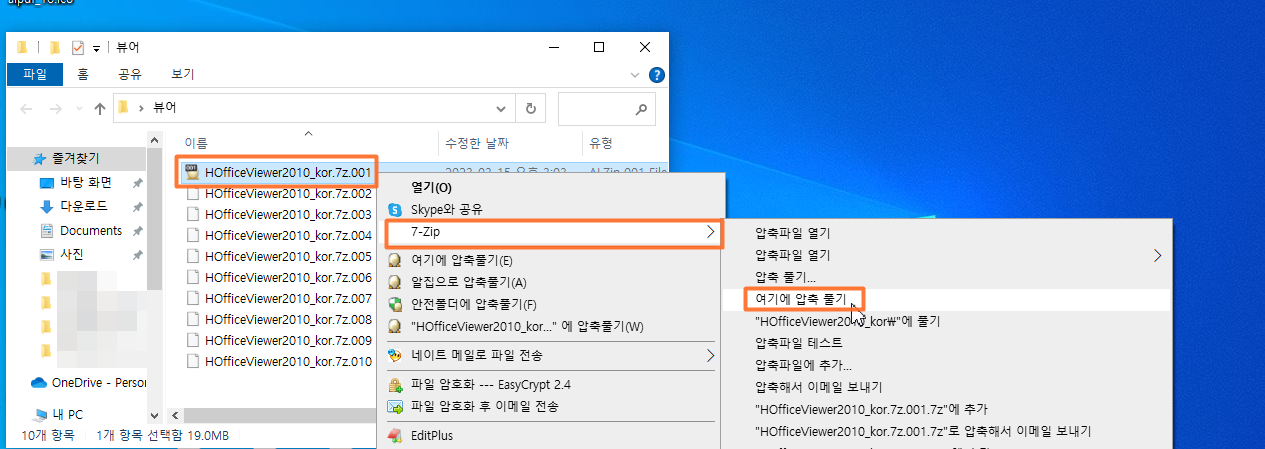
HOfficeViewer2010_zh.7z.001 오른쪽 클릭
7-zip > 여기에서 추출을 클릭하여 압축을 풉니다.

압축을 풀면 HOfficeViewer2010_kor.exe 파일이 나타납니다.
실행하고 설치를 계속하려면 두 번 클릭하십시오.

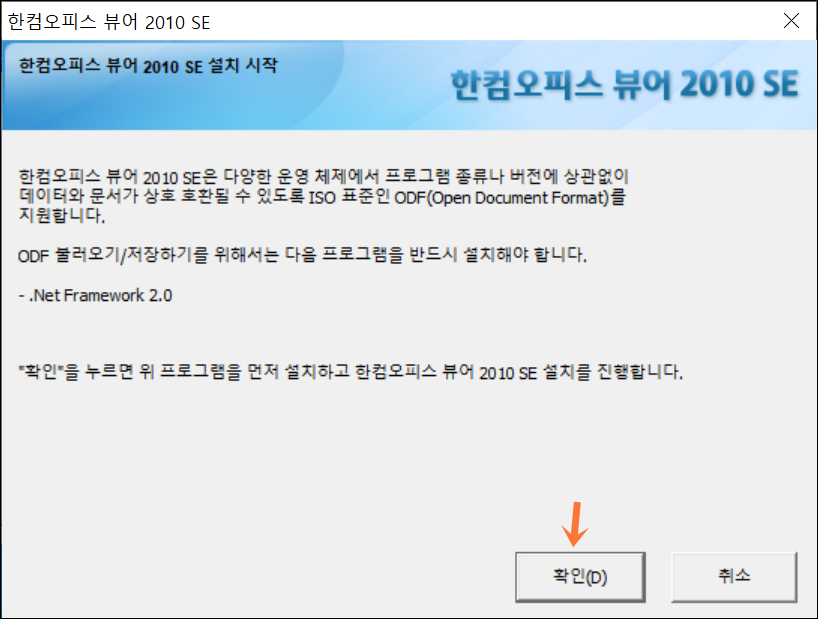
이 창이 뜨면 확인을 눌러주시면 됩니다.
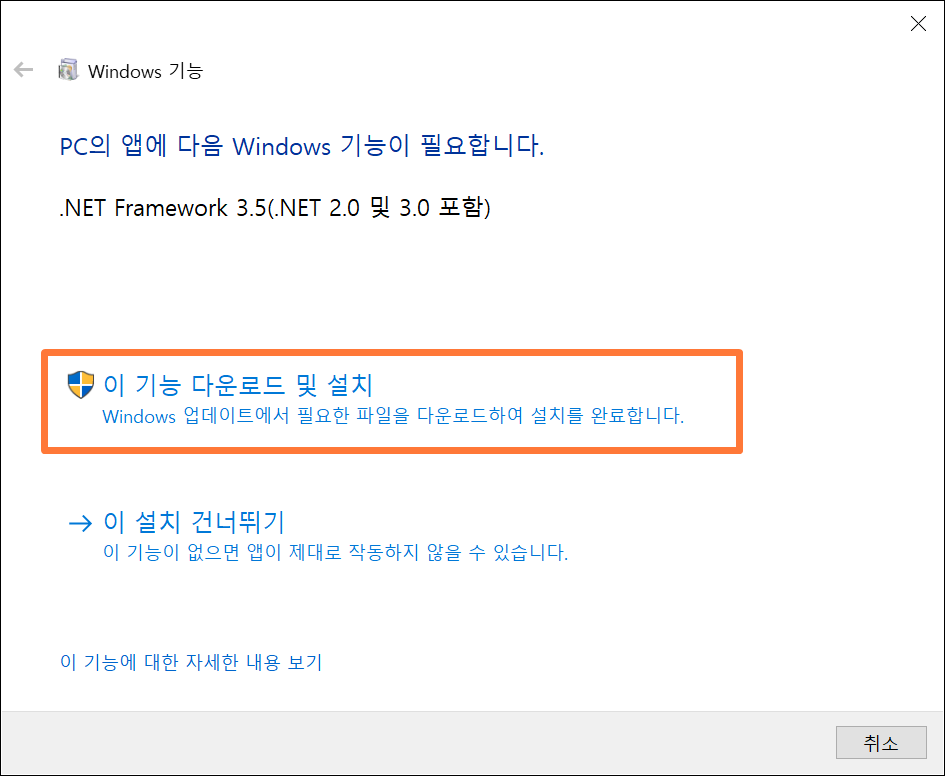
PC의 응용 프로그램에는 다음 Windows 기능이 필요합니다.
.NET 프레임워크 3.5(2.0 및 3.0 포함)
화면이 뜨면
이 기능 다운로드 및 설치를 클릭합니다.

그런 다음 필요한 파일을 다운로드하십시오.
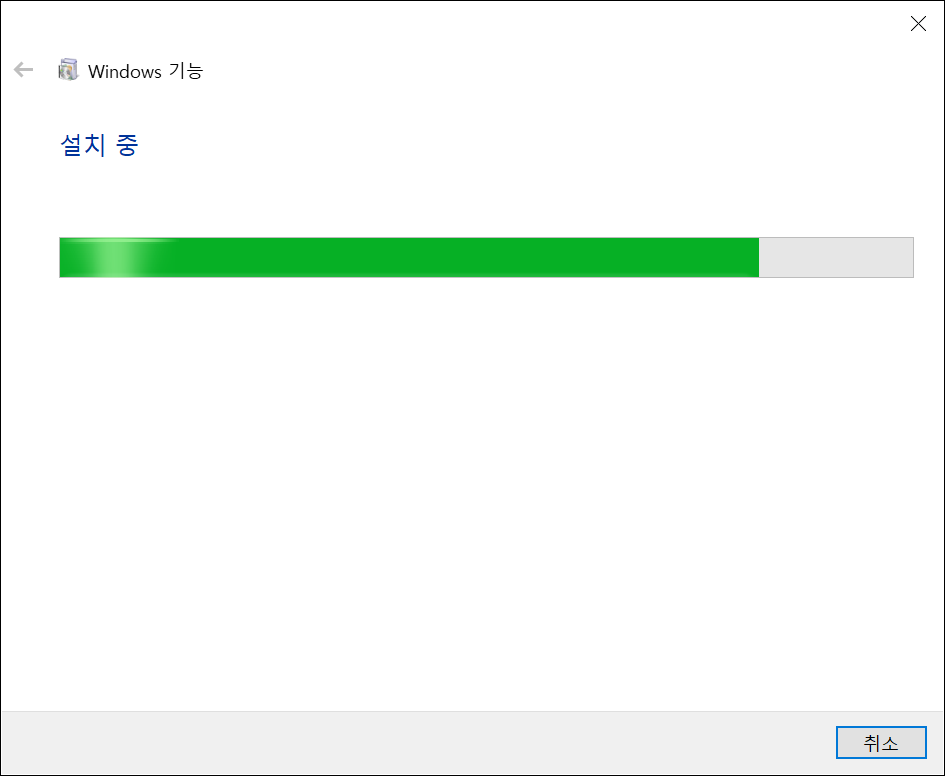
설치가 자동으로 수행됩니다.
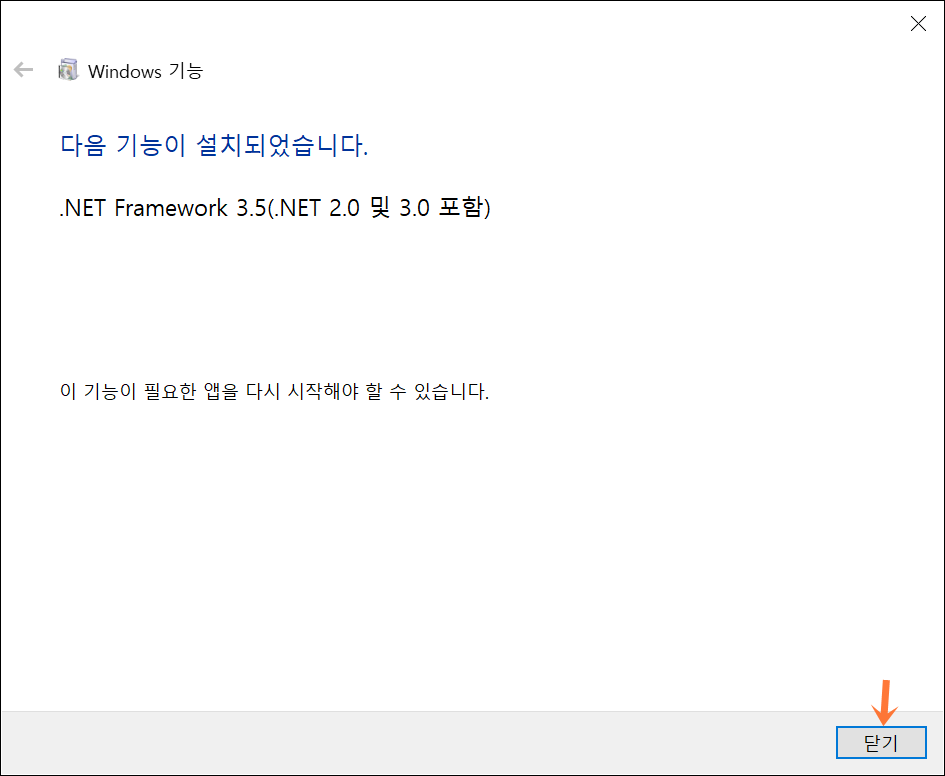
다음 기능이 설치됩니다. 메시지가 나타나면 닫기를 클릭하여 닫습니다.
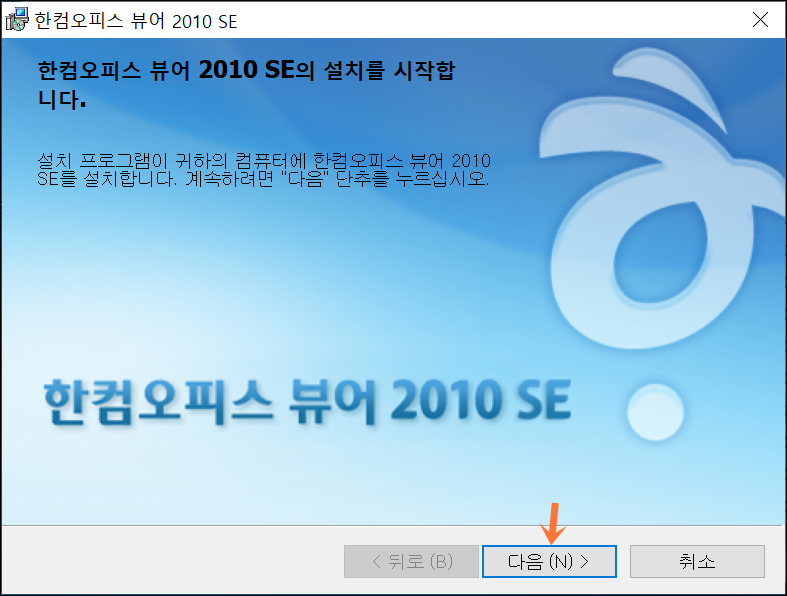
그러면 한글 뷰어 설치 화면이 나오며 다음 버튼을 클릭합니다.
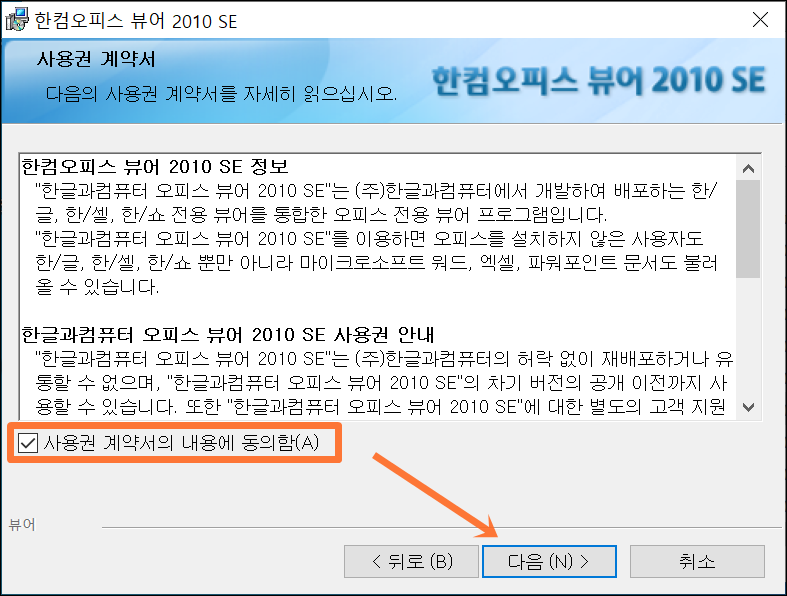
이용약관 화면이 나타나면 (라이선스 계약 조건에 동의함)에 체크하고 다음 버튼을 클릭합니다.
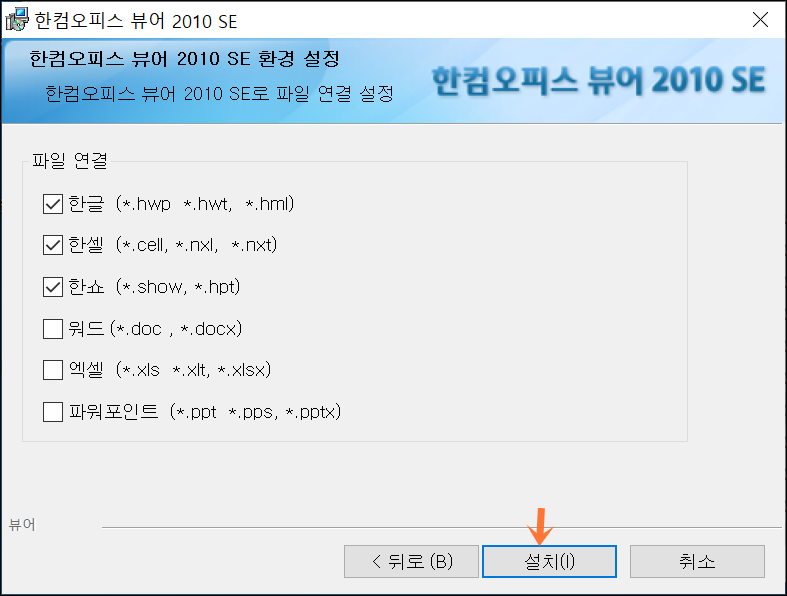
한컴오피스 뷰어 설치 시 환경 설정 화면이 나타납니다.
한글(*.hwp, *.hwt, *.hml)이 선택되어 있는지 확인하고 설치를 클릭합니다.
한글 파일 뿐만 아니라 다른 오피스 프로그램(워드 doc, docx, 엑셀 xls, xlsx, 파워포인트 ppt, pptx 등)을 선택하면
한컴 뷰어로 보실 수 있습니다.
MS Office Viewer도 필요한 경우 선택하고 설치를 클릭합니다.

그러면 자동으로 설치됩니다.
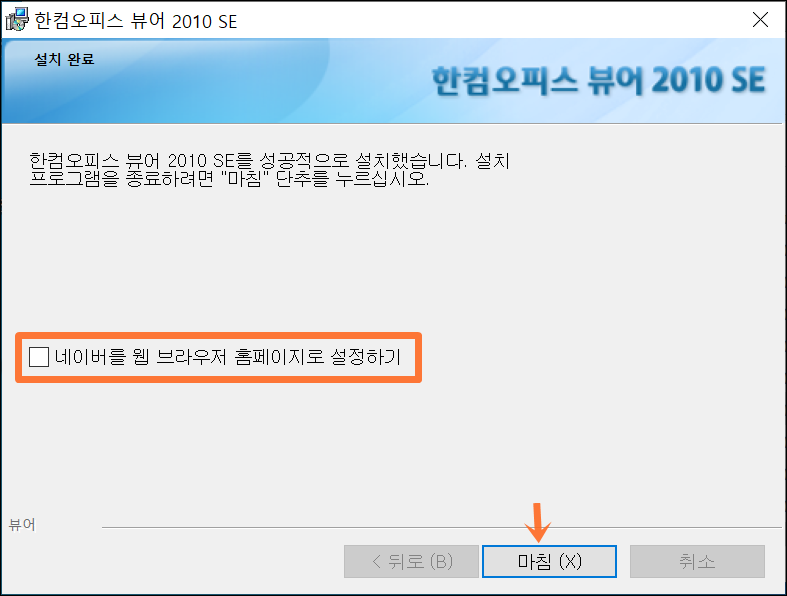
설치가 완료되면 이런 화면이 나옵니다(네이버를 웹브라우저 홈페이지로 설정).
체크 후 설정을 원하지 않을 경우 체크를 해제하고 완료를 클릭합니다.
설치가 완료되면 hwp 파일을 두 번 클릭하여 엽니다.
한글 뷰어는 hwp 파일 뿐만 아니라 ms 오피스 문서인 .doc, .docx, .xls, .xlsx, .ppt, .pptx 파일도 볼 수 있습니다.